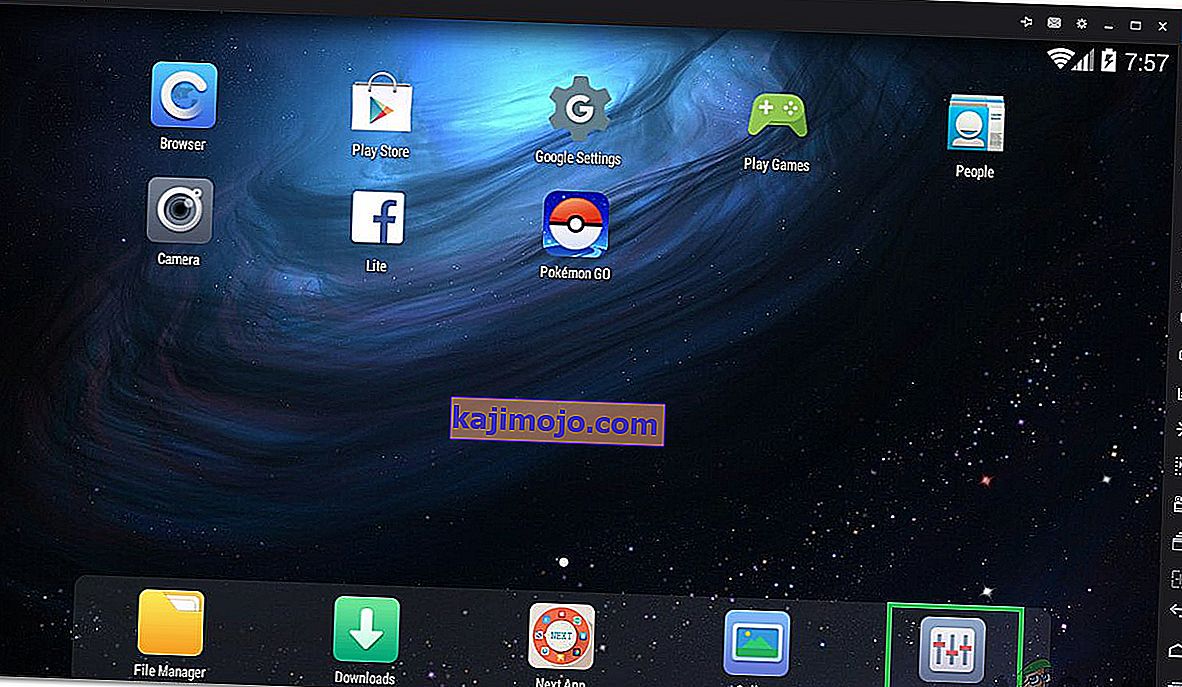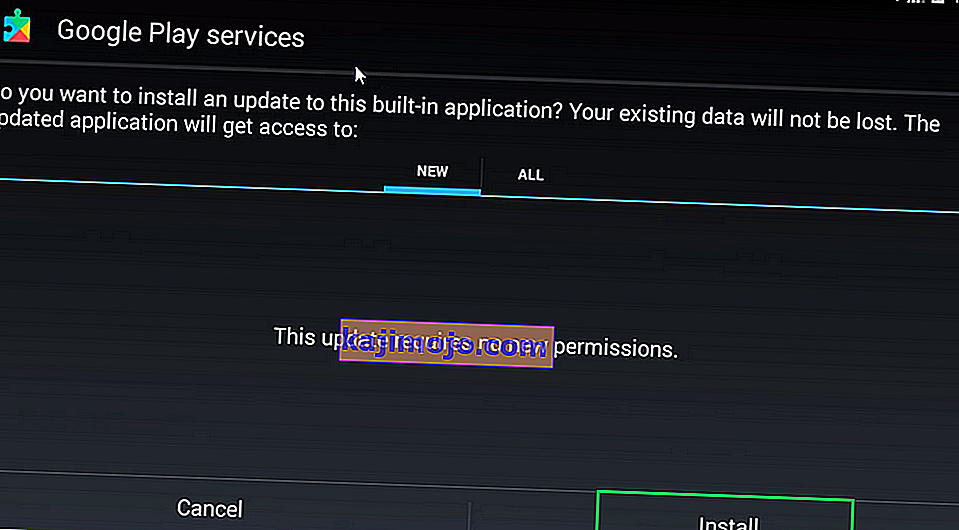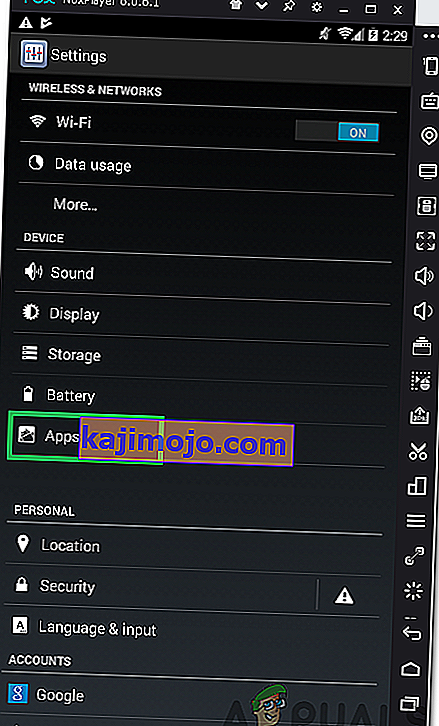NoxPlayer merupakan emulator Android yang memungkinkan pengguna memainkan game Android di PC. Game seluler baru-baru ini meningkat pesat karena kemajuan besar dalam spesifikasi seluler dan banyak game menjadi sangat trendi. Seiring dengan hal tersebut, banyak orang yang suka memainkan game seluler di emulator PC. Namun, baru-baru ini, banyak laporan telah datang di mana pengguna telah mengalami Kesalahan " Sayangnya Layanan Google Play Telah Berhenti " di Nox Player.

Pada artikel ini, kami akan membahas beberapa alasan mengapa kesalahan ini dapat dipicu dan juga memberikan solusi yang layak untuk memberantasnya. Pastikan untuk mengikuti langkah-langkah dengan hati-hati dan akurat dalam urutan yang tepat seperti yang diberikan.
Apa Penyebab Kesalahan "Sayangnya Layanan Google Play Telah Berhenti" di Nox Player?
Setelah menerima banyak laporan dari beberapa pengguna, kami memutuskan untuk menyelidiki masalah tersebut dan menemukan serangkaian solusi untuk memperbaikinya sepenuhnya. Juga, kami melihat alasan yang dipicu dan mencantumkannya sebagai berikut.
- Temukan Perangkat Saya: Ada fitur "Temukan Perangkat Saya" yang terkadang dapat menyebabkan kesalahan dan mencegah Layanan Google Play berfungsi dengan benar. Ini adalah fitur keamanan yang umum di Android tetapi tidak memiliki fungsionalitas apa pun di emulator dan oleh karena itu, dapat dinonaktifkan tanpa efek samping apa pun.
- Layanan Google Play Rusak: Dalam beberapa kasus, Layanan Google Play dapat rusak karena masalah tersebut mungkin dipicu. Layanan Google Play pada emulator Nox Player tidak sempurna dan sering mengalami gangguan. Namun, ini dapat diinstal ulang melalui APK.
Sekarang setelah Anda memiliki pemahaman dasar tentang sifat masalah, kami akan melanjutkan ke solusi. Pastikan untuk menerapkannya dengan cara yang sama seperti yang ditunjukkan untuk menghindari konflik.
Solusi 1: Menonaktifkan Fitur "Temukan Perangkat Saya"
Fitur "Temukan Perangkat Saya" umumnya diketahui menyebabkan masalah dengan banyak proses sistem penting di dalam Nox Player Emulator. Oleh karena itu, pada langkah ini, kami akan menonaktifkan fitur ini. Untuk itu:
- Luncurkan Nox Player dan klik "Pengaturan".
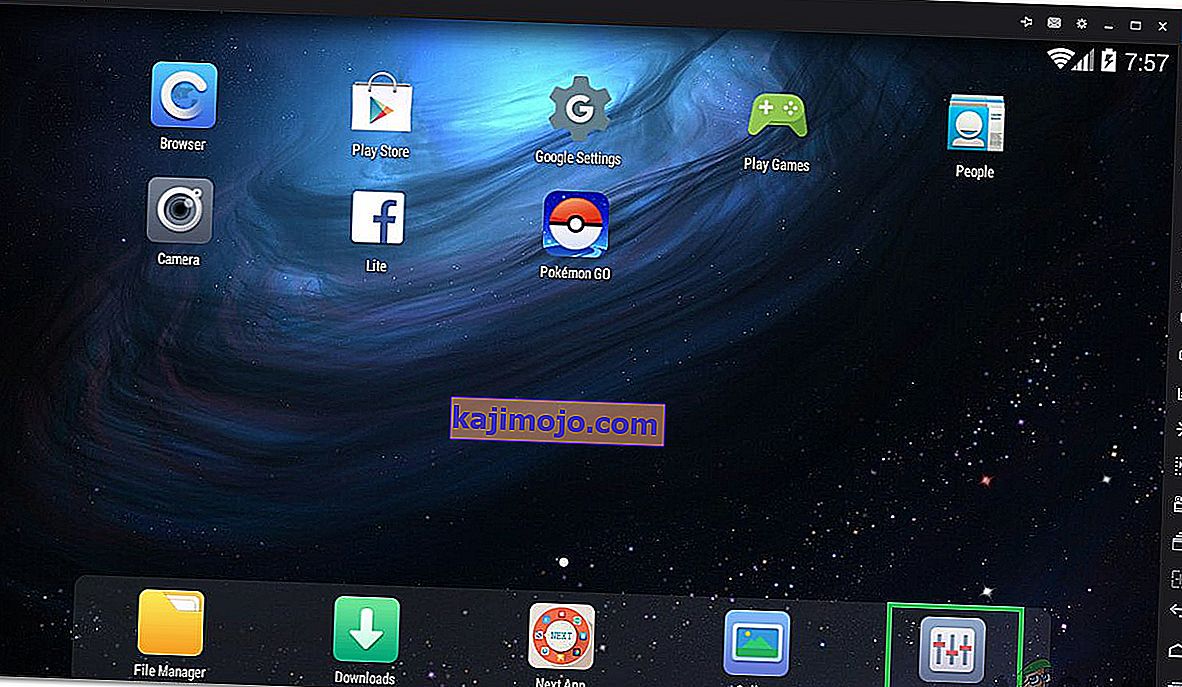
- Klik opsi "Keamanan" di bawah tab "Pribadi" .
- Gulir ke bawah dan klik pada "Administrator Perangkat" di bawah tab "Administrasi Perangkat" .

- Hapus centang opsi "Temukan Perangkat Saya" dan navigasikan kembali ke layar beranda.
- Periksa untuk melihat apakah masalah terus berlanjut.
Solusi 2: Menginstal Ulang Layanan Google Play
Dalam beberapa kasus, Layanan Google Play mungkin rusak atau rusak. Oleh karena itu, pada langkah ini, kami akan mengunduh APK dari internet dan menginstalnya. Untuk itu:
- Luncurkan Nox Player dan buka browser bawaan.
- Arahkan ke alamat ini.
- Ini akan memulai pengunduhan apk.
- Klik di atasnya setelah apk diunduh.
- Pilih opsi "Instal" .
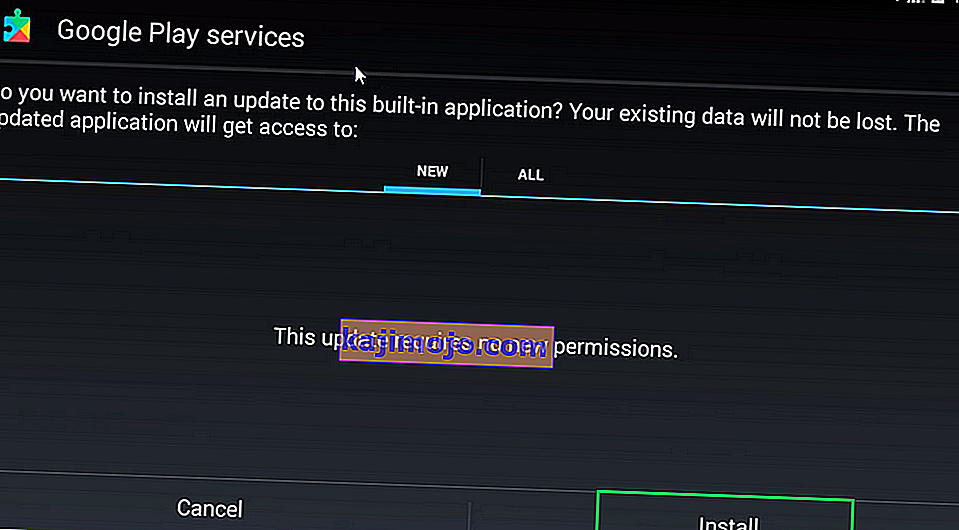
- Arahkan ke "Pengaturan" dan kemudian ke "Aplikasi".
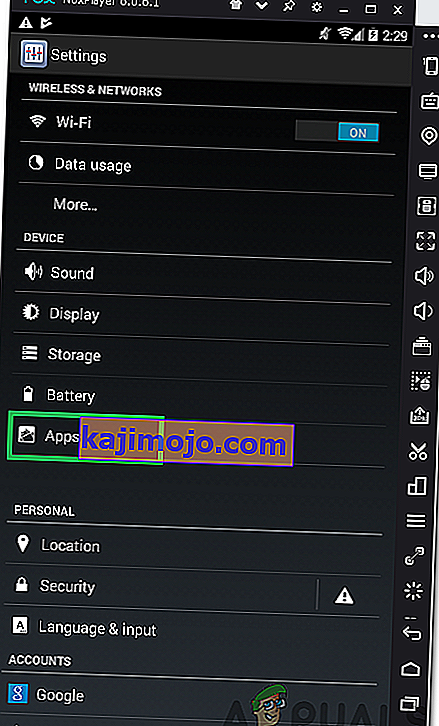
- Klik "Layanan Google Play" dan pilih "Hapus Cache".
- Periksa untuk melihat apakah masalah terus berlanjut.